
本文最先发布在:
如何在 Ubuntu 20.04 上安装 PostgreSQLwww.itcoder.techPostgreSQL 或者 Postgres 是一个开源的,多用途的关系型数据库管理系统。它有很多高级特性,可以允许你构建容错的环境或者复杂的应用。
在这篇指南中,我们将会讲解如何在 Ubuntu 20.04 上安装 PostgreSQL 数据库服务器,并且探索 PostgreSQL 数据库管理的基础操作。
一、前提条件
想要安装软件包,以 root 或者其他有 sudo 权限的用户身份登录。
二、在 Ubuntu 上安装 PostgreSQL
在写这篇文章的时候,PostgreSQL 在 Ubuntu 官方软件源中的最新可用版本为 10.4。
运行下面的命令,在 Ubuntu 上安装 PostgreSQL:
sudo apt update
sudo apt install postgresql postgresql-contrib我们同时安装 PostgreSQL contrib 软件包,它可以提供 PostgreSQL 数据库系统的一些额外特性。
一旦安装完成, PostgreSQL 服务将会自动启动。使用psql工具通过连接 PostgreSQL 数据库并且打印它的版本来验证安装:
sudo -u postgres psql -c "SELECT version();"输出:
PostgreSQL 12.2 (Ubuntu 12.2-4) on x86_64-pc-linux-gnu, compiled by gcc (Ubuntu 9.3.0-8ubuntu1) 9.3.0, 64-bit就这样。PostgreSQL 已经安装好了,你可以开始使用它了。
三、PostgreSQL 角色和身份认证方式
PostgreSQL 数据库访问权限是通过角色来处理的。一个角色代表一个数据库用户或者一个数据库用户组。
PostgreSQL 支持多种身份认证方式。最常用的方法如下:
- Trust - 只要满足
pg_hba.conf定义的条件,一个角色就可以不使用密码就能连接服务器 - Password - 通过密码,一个角色可以连接服务器。密码可以被存储为 scram-sha-256, md5, 和 password(明文)。
- Ident - 仅仅支持 TCP/IP 连接。它通常通过一个可选的用户名映射表,获取客户端操作系统用户名。
- Peer - 和 Ident 一样,仅仅支持本地连接。
PostgreSQL 客户端身份验证通常被定义在pg_hba.conf文件中。默认情况下,对于本地连接,PostgreSQL 被设置成身份认证防范 peer。
为了以postgres用户身份登录 PostgreSQL 服务器,首先切换用户,然后使用psql工具访问 PostgreSQL。
sudo su - postgres
psql从这里开始,你可以与 PostgreSQL 实例交互。退出 PostgreSQL Shell,输入:
q你也可以不切换用户,而使用sudo命令访问 PostgreSQL:
sudo -u postgres psql通常,postgres用户仅仅在本地被使用。
四、创建 PostgreSQL 角色和数据库
仅仅超级用户和拥有CREATEROLE权限的角色可以创建新角色。
在下面的例子中,我们创建一个名称为john的角色,一个名称为johndb的数据库,并且授予数据库上的权限:
01.创建一个新的 PostgreSQL 角色:
sudo su - postgres -c "createuser john"02.创建一个新的 PostgreSQL 数据库:
sudo su - postgres -c "createdb johndb"想要授权用户操作数据库,连接到 PostgreSQL shell:
sudo -u postgres psql并且运行下面的 query:
grant all privileges on database johndb to john;五、启用远程访问 PostgreSQL 服务器
默认情况下,PostgreSQL 服务器仅仅监听本地网络接口:127.0.0.1。
为了允许远程访问你的 PostgreSQL 服务器,打开配置文件postgresql.conf并且在CONNECTIONS AND AUTHENTICATION一节添加listen_addresses = '*'。
sudo nano /etc/postgresql/12/main/postgresql.conf
#------------------------------------------------------------------------------
# CONNECTIONS AND AUTHENTICATION
#------------------------------------------------------------------------------
# - Connection Settings -
listen_addresses = '*' # what IP address(es) to listen on;保存文件并且重启 PostgreSQL 服务:
sudo service postgresql restart使用ss工具验证修改:
ss -nlt | grep 5432输出显示 PostgreSQL 服务器正在监听所有的网络接口(0.0.0.0):
LISTEN 0 244 0.0.0.0:5432 0.0.0.0:*
LISTEN 0 244 [::]:5432 [::]:*下一步就是配置服务器接受远程连接,编辑pg_hba.conf文件。
下面是一些例子,显示不同的用户场景:
# TYPE DATABASE USER ADDRESS METHOD
# The user jane can access all databases from all locations using md5 password
host all jane 0.0.0.0/0 md5
# The user jane can access only the janedb from all locations using md5 password
host janedb jane 0.0.0.0/0 md5
# The user jane can access all databases from a trusted location (192.168.1.134) without a password
host all jane 192.168.1.134 trust最后一步就是在你的防火墙上打开端口5432端口。
假设你正在使用UFW来管理你的防火墙,并且你想允许从192.168.1.0/24子网过来的访问,你应该运行下面的命令:
sudo ufw allow proto tcp from 192.168.1.0/24 to any port 5432确保你的防火墙被配置好,并仅仅接受来自受信任 IP 范围的连接。
六、总结
我们已经向你展示了如何在 Ubuntu 20.04 服务器上安装和配置 PostgreSQL。 浏览 PostgreSQL 12 文档 获取更多关于这个主题的信息。
如果你有任何疑问,请通过以下方式联系我们:
微信: sn0wdr1am86

微信群: 加上面的微信,备注微信群
QQ: 3217680847
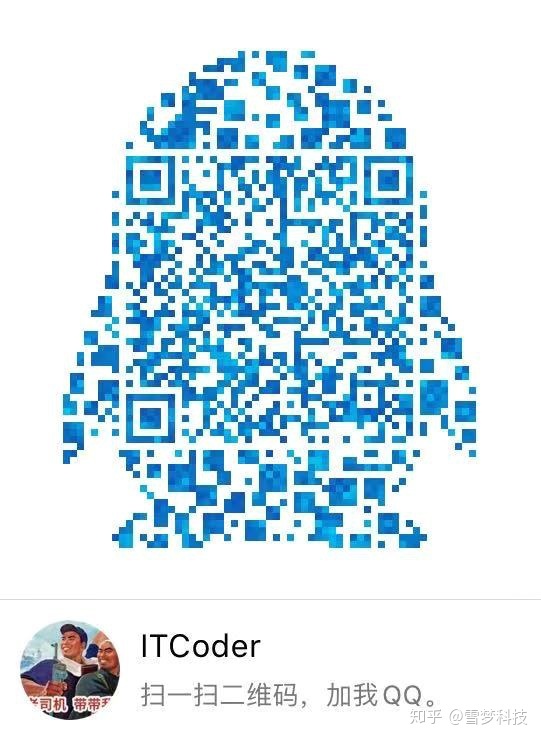
QQ 群: 82695646

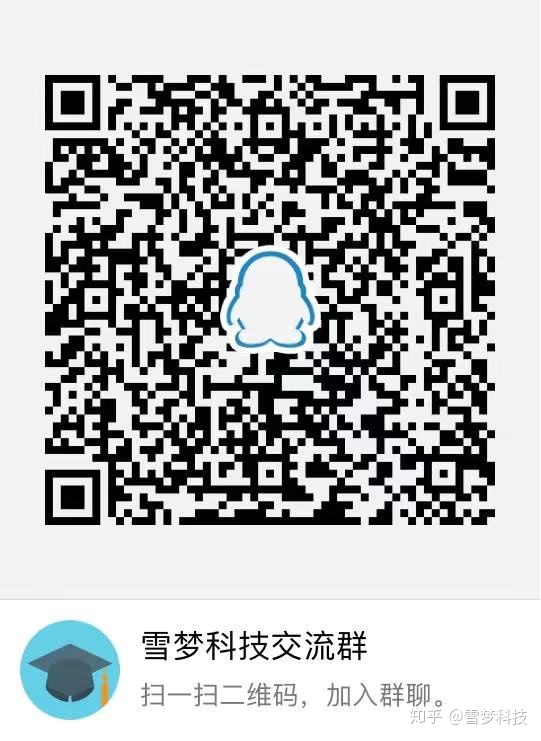




















 785
785











 被折叠的 条评论
为什么被折叠?
被折叠的 条评论
为什么被折叠?








